
Michael Fisher
0
2147
13
Nový MacBook Pro obsahuje OLED Touch Bar Apple představil nový Touchy-Feely MacBook Pro Apple představil nový Touchy-Feely MacBook Pro Apple odstranil zábaly ze svého zcela nového MacBook Pro. Je to krásně navržený kus hardwaru, s několika inovativními dotyky a některými nepříjemnými námitkami, které si potenciální kupující budou muset dát pozor. který poskytuje užitečné kontextové ovládací prvky a podporu Touch ID pro přihlášení pomocí otisku prstu. Začíná také na 1 799 USD u základního modelu o velikosti 13 palců, což je vážný kus změny Apple Tax: Proč si Mac drží svou prodejní hodnotu? Apple Tax: Proč si Mac drží svoji hodnotu při dalším prodeji? Pravděpodobně jste to už slyšeli dříve: Mac mohou stát dražší, ale mají svou hodnotu. Je to pravda, a pokud ano, proč? .
K dispozici je také model o úhlopříčce 13 palců, který neobsahuje dotykový panel a stojí méně o 300 dolarů. Pokud si nejste jisti, zda vám přidané výdaje stojí za to, nebo chcete jednoduše přidat kontextové ovládací prvky ke svému běžnému starému MacBooku, můžete si stáhnout bezplatnou aplikaci a dokončit tak práci.
Co dělá dotykový panel??
Stručně řečeno, poskytuje rychlý přístup k běžně používaným ovládacím prvkům a kontextovým informacím na základě toho, co právě děláte. Slouží k procházení obrázků nebo k použití filtrů ve fotkách, k přístupu k předpovědi textu podobného systému iOS v poště, k procházení otevřenými kartami Safari ak přizpůsobení funkce pomocí zkratek, které použijete.

Je to úhledný doplněk k jakémukoli notebooku, používá energeticky efektivní OLED displej a doufejme, že jednoho dne se dostane do všech notebooků Apple (a možná periferie první strany je oficiální klávesnice Apple opravdu stojí 99 $? Je oficiální klávesnice Apple opravdu hodná? 99 $? Pokud potřebujete vyměnit nebo koupit Apple Magic Keyboard, nepřijdou levně. Za 99 $ to opravdu stojí za to peníze?). Dotykový panel nahrazuje horní řadu funkčních kláves na klávesnici, takže je to jediný způsob, jak upravit jas nebo hlasitost na nových strojích.
Je třeba mít na paměti, že jeho užitečnost je úzce spjata s povahou dotykové obrazovky, odtud název. I když je možné emulovat dotykový panel na jakémkoli počítači Mac, budete s ním spíše komunikovat pomocí myši než prstů. Pamatujte na tento bod, pokud hodnotíte užitečnost funkce před provedením nákupu.
Přidejte dotykový panel do libovolného počítače Mac
Existuje několik aplikací, které splňují tento úkol, a usnadňují vyzkoušet tuto funkci a zachytit snímky obrazovky nebo videa z dotykové lišty v akci (užitečné pro vývojáře, kteří zatím nemají ruce na novém hardwaru).
Důležité: Abyste mohli tyto aplikace používat, budete muset aktualizovat systém na nejnovější verzi systému MacOS Sierra. Tato funkce ve starších sestavách nebude fungovat, proto spusťte Mac App Store app, hlavu na Aktualizace a nainstalovat všechny aktualizace uvedené pod Aktualizace softwaru. Pokud ještě nemáte MacOS Sierra, zjistěte, jak jej získat a co vám chybí na 5 důvodech k instalaci makra Sierra právě teď a jak upgradovat 5 důvodů k instalaci makra Sierra právě teď a jak upgradovat po několik měsíců veřejné beta verze, nejnovější verze operačního systému Apple pro stolní počítače je připravena na hlavní čas. .
Touché
Touché je aplikace od Red Sweater, vývojáře v čele s bývalým softwarovým inženýrem Apple Danielem Jalkutem. Je to reakce na první dotykový panel “simulátor” poskytované společností Apple, které vývojářům umožňují vyzkoušet a připravit svůj software pro použití s touto funkcí, aniž by museli nakupovat sami.
Pokud jste každodenní uživatel, který si chce jen hrát s konceptem dotykové lišty, vývojář, který chce snadný způsob, jak vypínat a zapínat virtuální dotykovou lištu, nebo designér, který potřebuje často sdílet snímky z dotykové lišty, pak si myslím, že budeš milovat Touché. - Daniel Jalkut
Aplikace je co nejjednodušší. Jednoduše stáhněte archiv z domovské stránky projektu, rozbalte a umístěte soubor aplikace na svůj Aplikace složku a spusťte ji. Neměli byste dostat bezpečnostní varování, ale jen pro případ, že se vydáte na cestu Předvolby systému> Zabezpečení a soukromí a klikněte Otevřeno přesto vedle varování na Všeobecné tab.

Jakmile je aplikace spuštěna, klikněte na její název v panelu nabídek v horní části obrazovky a stiskněte klávesu Preference nastavit klávesové zkratky, které vám umožní skrýt a odhalit dotykový panel nebo pořizovat snímky obrazovky. Nyní experimentujte s několika aplikacemi a zjistěte, o čem nový dotykový panel je.
Klepněte na Bar Demo App
Touch Bar Demo App je další možnost, která poskytuje podobné funkce jako Touché. Lze jej zdarma stáhnout ze stránky projektu GitHub jako předkompilovaná aplikace nebo zdrojový kód. Tato aplikace vám také umožňuje zkompilovat a načíst aplikaci iOS do iPadu a vyzkoušet ji jako skutečné dotykové zařízení (i když je to trochu hádka).
Začínáme s provozem je snadné. Stáhněte si nejnovější TouchBarServer.zip, rozbalte jej a vložte do svého Aplikace složku a spusťte ji. Vynechejte všechna bezpečnostní varování týkající se nedůvěryhodných aplikací třetích stran zasažením Otevřeno přesto tlačítko pod Předvolby systému> Zabezpečení a soukromí> Obecné.
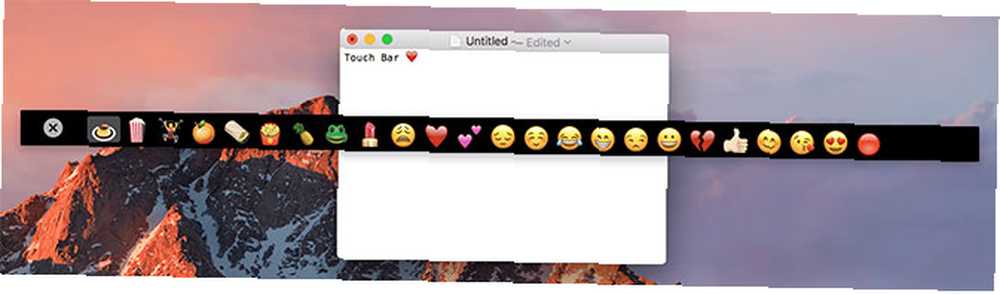
Jakmile bude zařízení funkční, můžete dotykový panel přepínat pomocí Fn klávesová zkratka. Použijte zkratku na liště nabídky aplikace Povolit klienty iOS Touch Bar máte v úmyslu kompilovat nebo doplňovat aplikaci podle níže uvedených pokynů.
Simulujte dotykový panel na iPadu
Chcete-li opravdu vyzkoušet dotykovou lištu v celé své skutečné slávě, můžete pomocí svého iPadu a dotykové lišty Demo App buď kompilovat ze zdroje, nebo postoupit předkompilovaný soubor IPA. Tento proces může být trochu nezvyklý, což je důvodem, proč červený svetr na prvním místě vytvořil Touché.
Kompilace ze zdroje
Chcete-li kompilovat a doplňovat aplikaci, kterou potřebujete, Mac, nejnovější verzi Xcode, bezplatný účet vývojáře Apple, váš iPad s aktuální verzí iOS iOS 10 je tady! Proč byste měli právě teď upgradovat iOS 10 je tady! Proč byste měli upgradovat právě teď Desátá revize mobilního operačního systému společnosti Apple je zde. To je, jak upgradovat právě teď zdarma. a kabel USB pro připojení zařízení k počítači. První stažení TouchBarServer.zip a archiv zdrojového kódu ze stránky nejnovějších vydání.
Příští otevřené TouchBar.xcodeproj v Xcode ze zdrojového kódu, který jste stáhli. Připojte svůj iPad a vyberte jej pod přístroj. Změňte identifikátor svazku na něco jedinečného a když uvidíte “Nebyly nalezeny žádné odpovídající profily zajišťování” klikněte Opravit problém a přihlaste se pomocí svého Apple ID (stejné jako ve vašem iPadu). Nakonec klikněte na “hrát si” tlačítko pro spuštění kompilace a postranního načtení aplikace na vybrané zařízení.
Chcete-li spustit aplikaci, možná budete muset jít do Nastavení> Obecné> Profily a správa zařízení na iPadu a klepněte na Důvěra pod Vývojářská aplikace sekce. Při připojeném iPadu a spuštěném TouchBarServeru spusťte aplikaci a vyzkoušejte dotykový panel. Pokud uvíznete, podívejte se na tohoto průvodce Reddit pro vedlejší projekty Xcode.
Sideload S Cydia Impactor
Můžete také načíst předkompilované soubory IPA (aplikace iOS) pomocí bezplatné aplikace s názvem Cydia Impactor. Nevýhodou je, že budete muset najít IPA, kterou můžete použít. Nebudete potřebovat Xcode, abyste to mohli používat, ale budete potřebovat účet Apple Developer, abyste aplikaci podepisovali lokálně.
Stáhněte si Cydia Impactor a najděte IPA pro Touch Bar Demo App (jako je tato). Připojte svůj iPad a spusťte Impactor, přihlaste se k účtu vývojáře a vyberte zařízení. Přetáhněte IPA, kterou jste stáhli, do aplikace a počkejte. Aplikace bude podepsána a nainstalována do vašeho zařízení.
Vyzkoušeli jste dotykový panel?
Vyzkoušeli jste nový dotykový panel MacBook Pro, buď osobně na skutečném notebooku, nebo pomocí jedné z výše uvedených metod? Trápili jste se s aplikací iPad, nebo jste si jednoduše udělali myš? Co si myslíte o této funkci - stojí za to peníze nebo humbuk?
V komentářích nám dejte vědět, co si myslíte o nejnovějším vylepšení MacBooku od společnosti Apple.











